نحوه ساخت فلش بوتیبل در لینوکس با استفاده از WoeUSB

چگونه در لینوکس فلش بوتیبل بسازیم؟
تا به حال مطالب زیادی در رابطه با ایجاد یک فلش بوتیبل لینوکس در ویندوز یا هر سیستم عامل دیگری شنیده اید، در این مطلب به برعکس این مورد می پردازیم. یعنی شما را با فرآیند ساخت USB قابل بوت در لینوکس آشنا خواهیم کرد.
ما میخواهیم فایل ایزو ویندوز را در سیستم عامل لینوکس بر روی فلش بوت کنیم. برای این کار مراحل زیر را باید طی کنیم.
دانلود فایل ISO ویندوز
قبل از اینکه فرآیند ایجاد یک USB قابل بوت را بررسی کنیم، ابتدا باید فایل ISO سیستم عامل ویندوز را دانلود کنیم. این فایل ISO شامل تمامی فایل های راه اندازی لازم برای نصب سیستم عامل می باشد. در این سناریو، برای دریافت آخرین ISO ویندوز 10، می توانید به سایت خود مایکروسافت و یا سایت های دانلود ایرانی مراجعه کرده و ویندوز مورد نظر خود را دانلود کنید.
از آنجایی که اندازه فایل ISO تقریباً 5 گیگابایت است، مطمئن شوید که فلش USB شما حداقل 8 گیگابایت فضای خالی دارد. برای فرمت فلش مموری از طریق ترمینال لینوکس، مراحل زیر را طی کنید.
ابتدا با دستور زیر فلش USB خود را در لینوکس شناسایی میکنیم.
df -h
در این حالت، /dev/sda1 آدرس فیزیکی است که دستگاه ذخیرهسازی که میخواهیم فرمت کنیم روی آن نصب شده است. مطمئن شوید که نقطه اتصال صحیح دستگاه خود را بر روی سیستم خود دریافت کرده اید.
برای فرمت کردن دستگاه ذخیره سازی، از دستور mkfs (Make filesystem) استفاده می کنیم. دستور mkfs یک سیستم فایل را بر روی یک دستگاه ذخیره سازی مطابق با گزینه های مشخص شده می سازد.
sudo mkfs.vfat -n 'MUO' -I /dev/sda1
دستور فوق، درایو مشخص شده را با استفاده از فرمت فایل FAT32 فرمت می کند. همچنین می توانید نام یا برچسب جدید درایو فلش USB را مشخص کنید. در این مورد، MUO و نقطه اتصال آدرس فیزیکی /dev/sda1 خواهد بود. فایل سیستم FAT32 با تمام سیستم عامل های اصلی سازگار است.
به غیر از سیستم فایل FAT32، فرمت های سیستم فایل دیگری که می توانید برای قالب بندی دستگاه ذخیره سازی خود استفاده کنید شامل ext، Minix، MS-DOS و غیره می باشد.
پس از تکمیل فرمت، دستگاه ذخیره سازی را به صورت فیزیکی از رایانه خود جدا کرده و دوباره آن را وصل کنید. سیستم درایو فرمت شده جدید شما را با نامی که در دستور مشخص کرده اید شناسایی می کند.
همچنین می توانید با اجرای دستور df -h نام دستگاه ذخیره سازی را بررسی کنید.
ساخت USB قابل بوت در لینوکس با استفاده از WoeUSB
اگر خاطرتان باشد، در ویندوز از برنامه ای تحت عنوان Rufus استفاده میکنیم که میتوان گفت WoeUSB در لینوکس به عنوان همتای Rufus شناخته می شود. ابزار WoeUSB هم به صورت گرافیکی و هم به صورت خط فرمان می باشد.
برای شروع کار، ابتدا باید نرم افزار WoeUSB و وابستگی های آن را نصب کنیم. در انواع لینوکس ها شما می توانید از دستورات زیر استفاده کنید.
توزیع های مبتنی بر دبیان/اوبونتو:
sudo apt install git p7zip-full python3-pip python3-wxgtk4.0 grub2-common grub-pc-bin
برای سیستم های مبتنی بر Arch:
sudo pacman -S p7zip python-pip python-wxpython
برای Fedora/CentOS و سایر توزیعهای مبتنی بر RPM:
sudo dnf install git p7zip p7zip-plugins python3-pip python3-wxpython4
سپس در ادامه، مخزن WoeUSB-ng را در سیستم خود کلون کرده و با استفاده از دستور cd به دایرکتوری آن می رویم.
git clone https://github.com/WoeUSB/WoeUSB-ng
cd WoeUSB-ng
در دایرکتوری مورد نظر، WoeUSB را با استفاده از نصب کننده بسته pip3 نصب می کنیم:
sudo pip3 install .
پس از اتمام نصب، WoeUSB را از منوی برنامه ها یا از خط فرمان با استفاده از دستور زیر اجرا میکنیم:
woeusbgui &
ساخت USB قابل بوت در لینوکس، روی From Disk Image کلیک کرده و فایل ISO ویندوز را انتخاب کنید. در قسمت Target Device، درایو USB را که می خواهید ISO را روی آن بوت کنید را انتخاب کنید. سپس بر روی Install کلیک کرده و منتظر بمانید تا فرآیند به پایان برسد.
در پایان، یک درایو USB قابل بوت ویندوز خواهید داشت که می توانید از آن برای نصب ویندوز بر روی رایانه خود استفاده کنید.
امیدوارم از این مطلب استفاده کافی را کرده باشید.
بیشتر بخوانید:



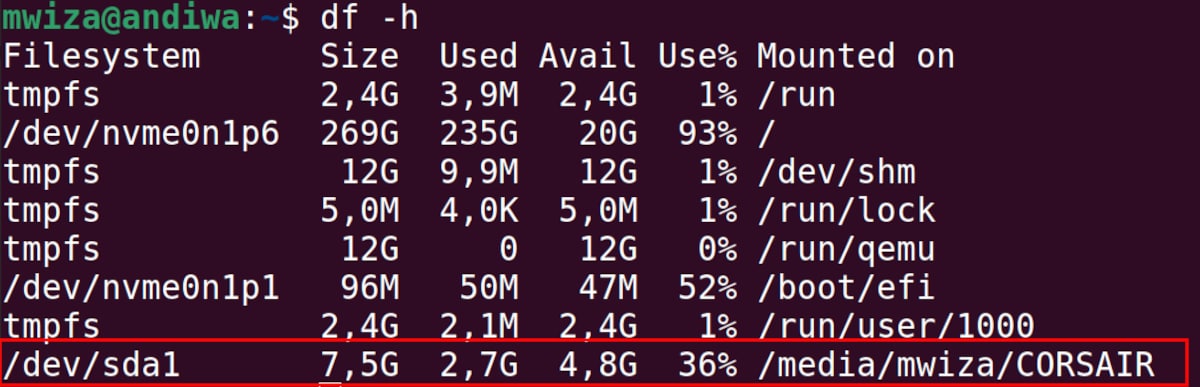
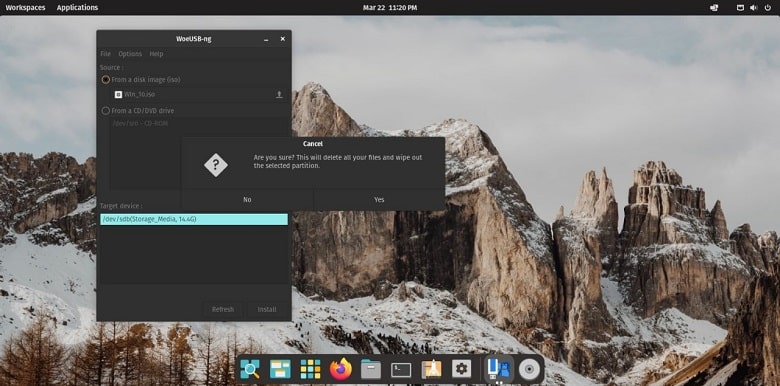
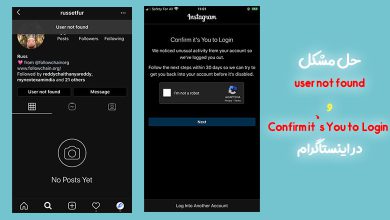
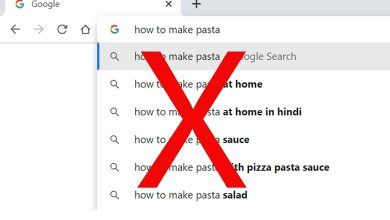

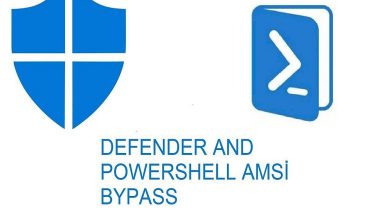

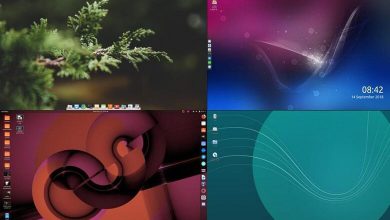
ممنونم دستت طلا
بعد از وارد کردن دستور sudo pip3 install woeUSB-ng
میزنه error: externally-managed-environment
باید چکار کنم؟؟
سلام
دستور نصب ادیت شد.
sudo pip3 install .این دستور اخرش . هم داره.
سلام
اگه میشه این قسمت رو ویرایش کنید چون کدی که می زنی جواب نمیده یکم اشتباه
توی قسمت
sudo pip3 install
جلوی اون باید این باشه
WoeUSB-ng
یعنی باید این شکلی باشه
sudo pip3 install WoeUSB-ng
و نباید به پوشه WoeUSB-ng رفت یعنی نباید این دستور رو اجرا کرد
cd WoeUSB-ng
اگه میشه مدیر این رو اصلاح کنه
ممد دستت درد نکنه تیر خلاص رو تو زدی
ممد نبودی ببینی چی شد …
سلام ببخشید وقتی من کد sudo pip3 install $ رو میزنم با این ارور مواجه میشم
ERROR: You must give at least one requirement to install (see “pip help install”)
چی کار کنم؟
سلام
این دستور رو بزنید:
pip install –upgrade
سلام sudo pip3 install WoeUSB-ng اینو امتحان کن cd نکن به WoeUSB-ng
Thanks ♥️